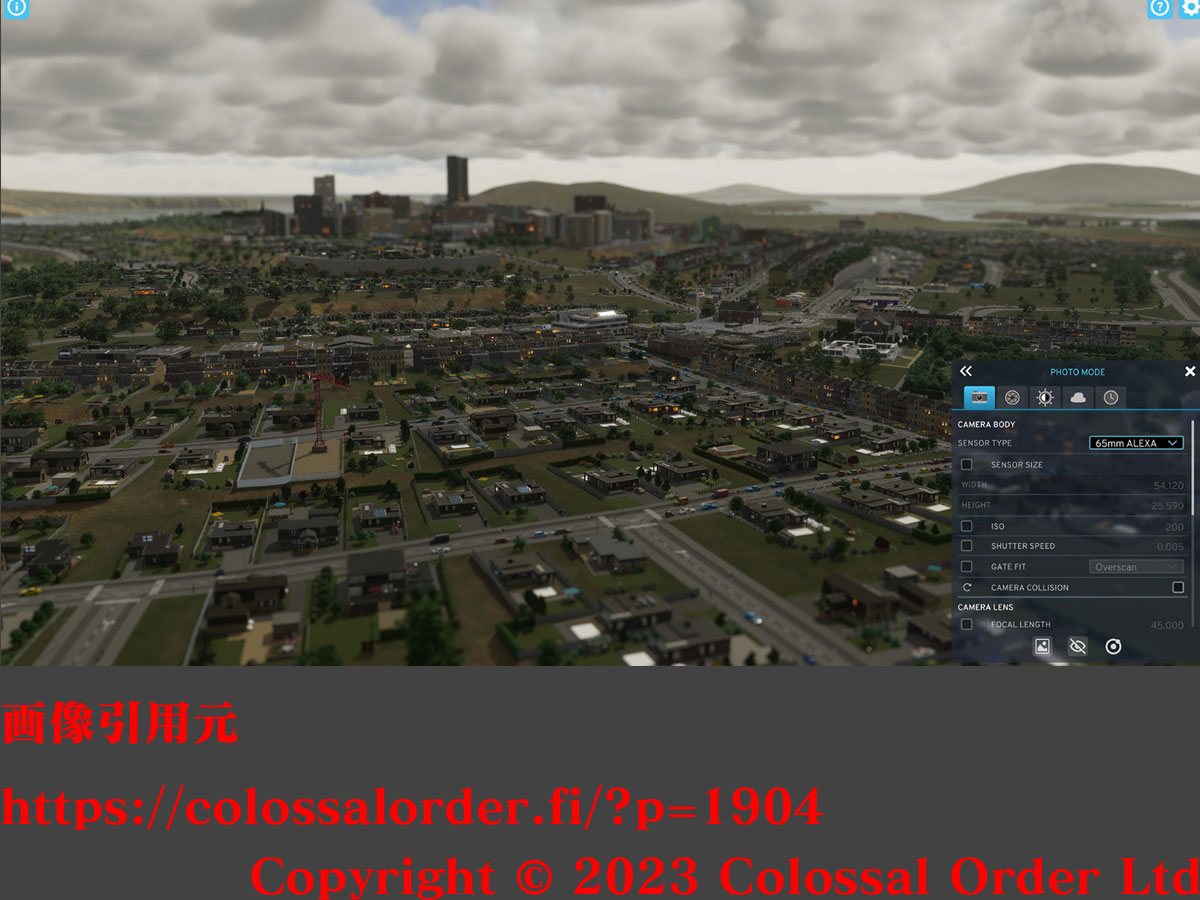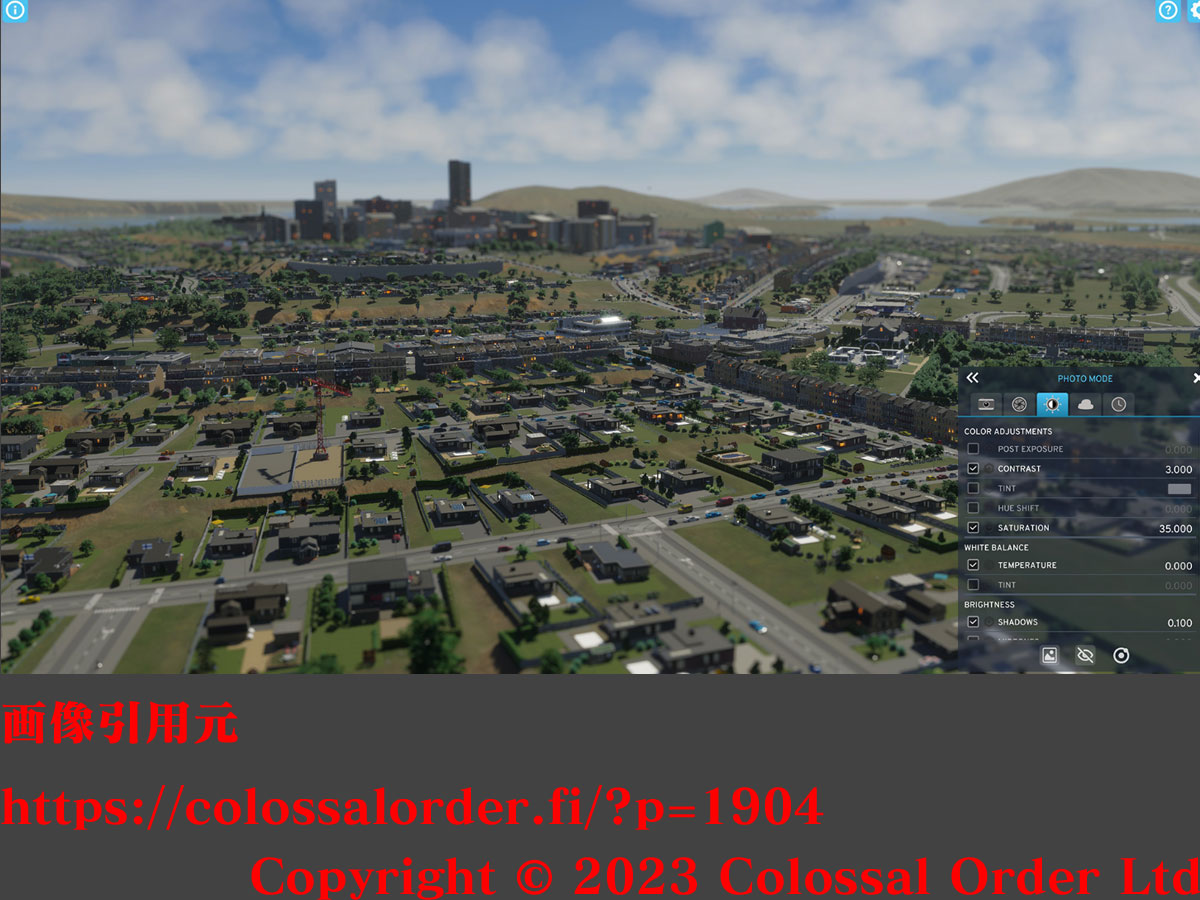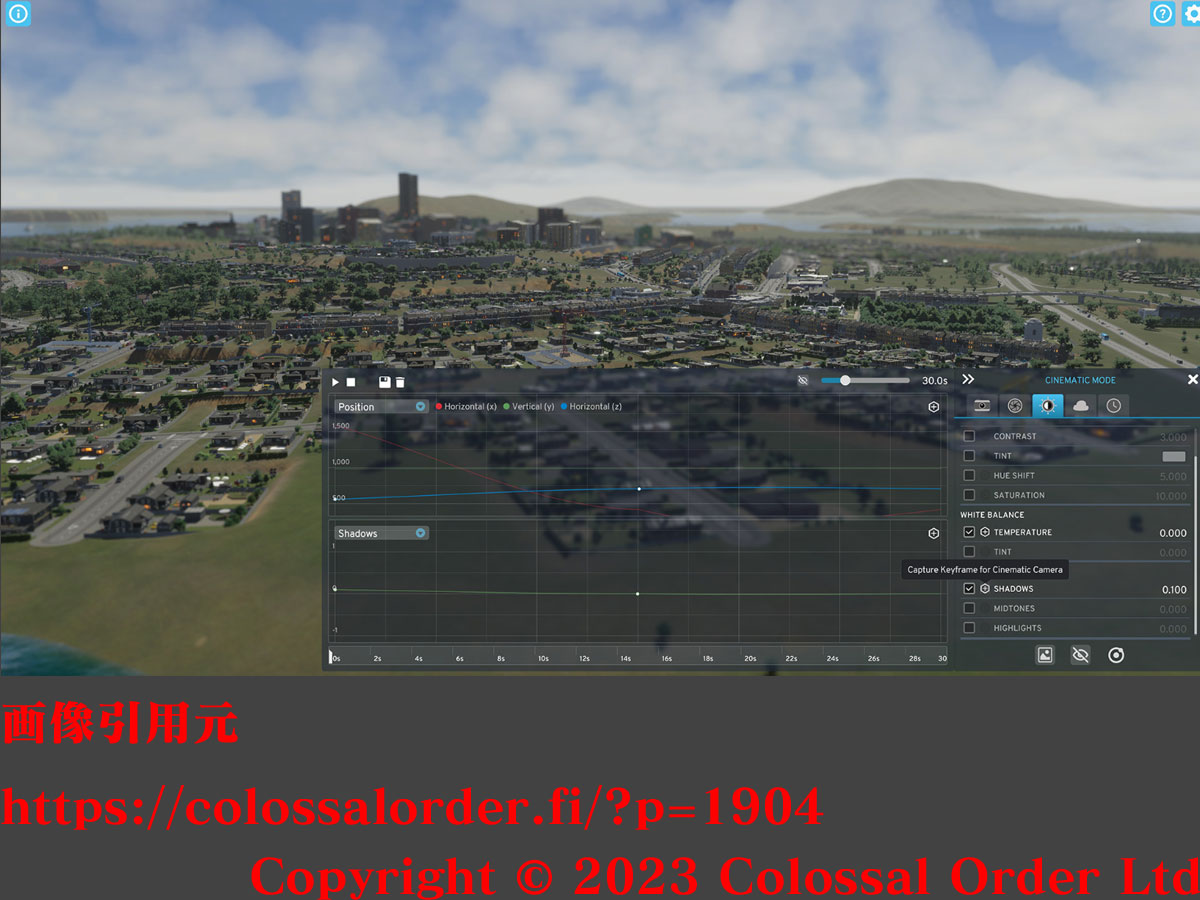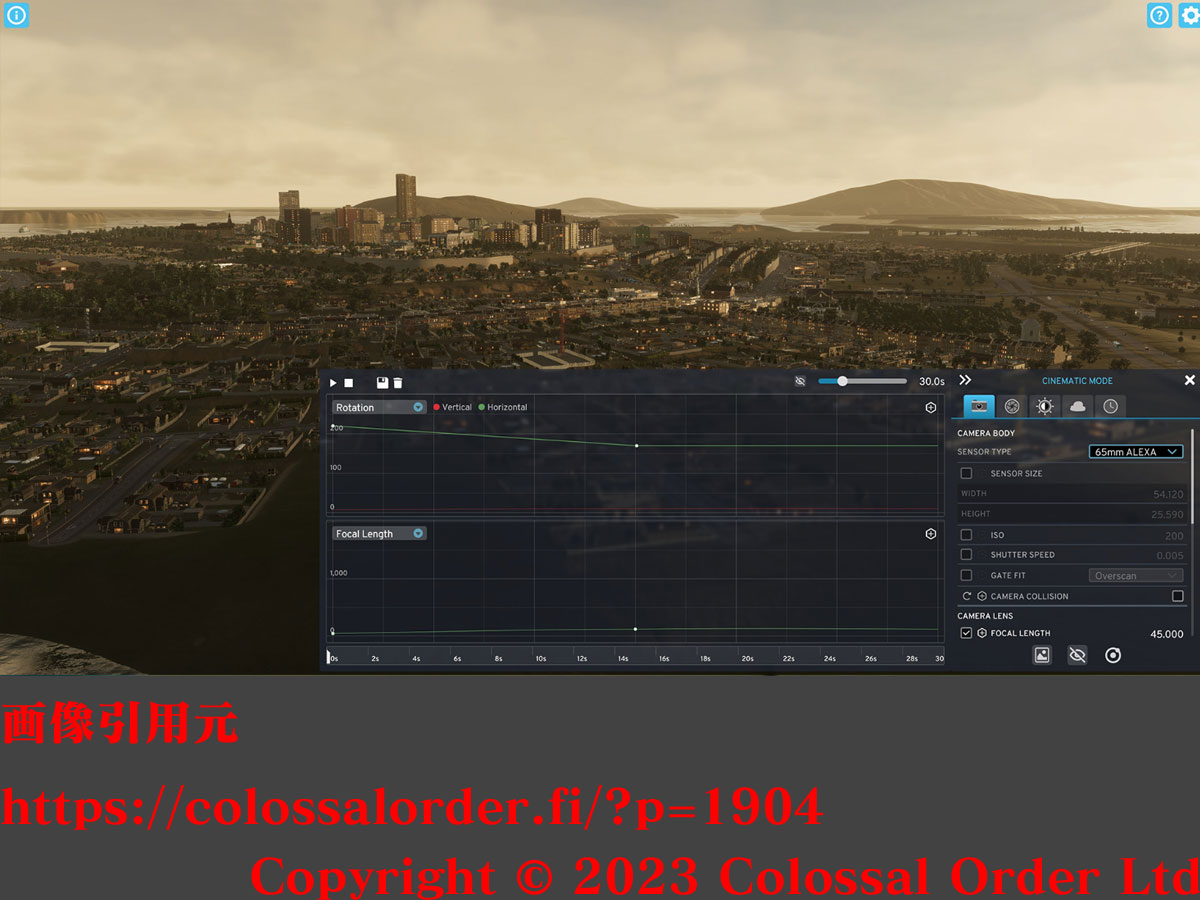Cities: Skylines II(シティーズスカイライン2)の情報
2023年10月25日に発売されるCities: Skylines Ⅱ
情報は随時更新されています。
今日は開発日記#13(シネマティックカメラ&フォトモード)を読み解きたいと思います。
シネマティックカメラ&フォトモード
この回では、都市の最も思い出深い瞬間をキャプチャするのに役立つ機能について説明します!
とのことです。
シネマティックカメラとフリーカメラモードは、Cities: Skylinesとはまったく異なっています。
Cities: Skylines IIでは、両方のモードにアクセスできます。
メインUIの右下にある「フォトモード」ボタンをクリックすることで行えます。
そのボタン1つで写真撮影と映画撮影の世界に飛び込み、友達や他のプレイヤーと一緒に作った都市の栄光、混沌、またはスパゲッティのような道路の狂気でキャプチャできると。
スパゲッティのような道路の狂気…表現が素敵ですね!?
これらのツールの力はゲーム内のトレーラーが内蔵のシネマティックカメラ機能を使用して撮影されたという事実によって伝えられています。
あー。あれそうだったのか。なるほど。
今日の日誌は、あなたも自分の都市の素晴らしい映像をキャプチャできるようにオプションを操作するのを助けてくれるそうです。
「チーズ!」
すべてはビジョン、アイデアから始まります。
都市でどのような瞬間を捉えたいですか?
そのアイデアを念頭に置いて、私たちはフォト機能を向上させ、あなたが夢の写真を撮るために必要なツールを提供しました。
私たちが提供しているオプションの数からもわかるように、あなたの創造力だけが制約になります。
軽くディスられましたね。
個々に説明することはしませんが、フォトモードを探索する際に使用する方法を案内するためのゲーム内ツールチップを提供しています。
最初のオプションタブは、カメラに関連するさまざまな設定を変更できる「カメラ」です。
これには「カメラボディ」、「カメラレンズ」、「絞りの形状」などの設定が含まれ、これらはカメラの衝突や焦点距離などのサブ設定を調整して、希望通りのショットを得ることができます。
「レンズ」タブからは、被写界深度、モーションブラー、ブルーム、ビネット、フィルムグレイン、パニーニ投影の設定を調整できます。
これらすべては、あなたのニーズに合わせて微調整できます。
次に、「カラー」タブがあり、その名前が示すように、スクリーンショットの色をさまざまに変更できます。
カラータブのオプションには、カラー調整、ホワイトバランス、明るさなどが含まれ、それぞれの設定を調整できます。
完璧なシーンを演出するために、天候を調整する機能もあります。
このタブからは、ディスタンスクラウド、ボリューメトリッククラウド、霧、大気などを変更できます。
これらのコントロールがあれば、天候が完璧でないときでも問題ありません。
同様に、「環境」タブでは、昼夜を変更し、シミュレーション速度を設定できます。
これはシネマティックカメラで使用され、次に説明する機能です。
MODなかったら出来なかった撮影が普通に機能として入れられたんですね。
UltimateEyecandyとかThemaMixerとかその辺の機能がデフォになったと。
ライト、カメラ、アクション!
写真撮影から映画撮影に移行するには、フォトモードパネル内の矢印をクリックするだけです。
これにより、シネマティックモードの必要なツールが表示され、上部に一般的なツールがあり、下部にタイムラインを備えたカメラ位置コントロールとカメラプロパティを微調整できる2つのグラフが表示されます。
これらのツールを使用して再生をセットアップし、ゲームキャプチャソフトウェアを使用して録画することができます。
さて、さまざまなカメラオプションを簡単に説明しましょう。
動画撮影の機能も充実しましたねぇ。
私はあまり撮影しませんが…やってみたくはなりますよね。
UIの上部には、シネマティックカメラの基本的なコントロールを提供する一般的なツールがあります。
「再生」と「一時停止」は、作成したシネマティックを操作し、設定を保存する「保存」、必要なときに新たな開始点を設定する「リセット」があります。
デフォルトではUIは設定を再生する際に非表示になっていますが、調整が必要な場所を確認するために表示することもできます。
最後に「セグメントの長さ」スライダーでは、再生時間を1秒から120秒まで指定できます。
再生は、タイムラインを通じて配置されたポイント、つまり「キー」のセットから成り立っています。
通常、各ポイントには異なるカメラ位置があり、シネマティックはカメラがこれらのポイント間を移行することで形成されます。
また、各ポイントには、それに関連付けられた異なるPhoto Modeプロパティを持つこともでき、例えばシネマティック中に時刻や天候を変更することができます。
この辺はA9も似たようなのありますよね。ここまでは出来ませんが。
最初のグラフは「カメラトランスフォームコントロール」で、カメラの位置と回転を制御します。
右側の「キャプチャキー」ボタンは、カメラの現在の位置と回転をコントロールに追加し、いつでも調整できます。
ドロップダウンメニューを切り替えることができ、ドロップダウンメニューの横に表示されるプロパティを選択して、それぞれを変更できます。
異なる位置と回転を持つ追加のキーをタイムラインに追加すると、キーを選択してグラフを調整することで、それらの間のトランジションも調整できます。
最後に、キーは選択して右側の「キーの削除」を使用して削除できます。
少し下には、フォトモードパネルがあります。
ここでは、前述のフォトモードにあったすべてのプロパティに対するキーを追加し、それらの間でトランジションを作成できます。
始めるには、右側のパネルで追加したい設定を見つけ、[シネマティックカメラのフレームをキャプチャ]をクリックします。
これにより、カメラトランスフォームコントロールと同様の方法で新しいキーを追加でき、ドロップダウンメニューで追加した設定を切り替えることができます。
トランジションが必要なオプションのみを追加すればよく、例えば時刻や焦点距離などです。
シネマティックカメラに追加しなかったフォトモードの設定は、再生全体に適用されます。
フォトモードの設定も動画に反映できると。なるほど。
新しい都市を披露する際にフォトモードとシネマティックカメラをどのように使用するかを見るのが楽しみです!
Cities: Skylinesのさまざまなスタイルのスクリーンショットやビデオを見て、外観や雰囲気に対する多くのコントロールを提供しました。
この開発日誌は、新しいゲームの特徴を紹介するもので、どれに最も期待しているかを聞かせていただきたいと思います。
うん。しっかりユーザーの研究を行って欲しいと思う機能を突っ込んでくる。
そこが素晴らしい企業努力ですよね。
だから長く遊ばれる作品になるってもんですよねぇ。
Cities: Skylines何年遊んでるんだか分かりませんし。
それでも色褪せないんだからCS2もきっとそうなるに違いありません!
※画像はクリックでオリジナルサイズ
※このページでは、Paradox,Colossal Orderが権利を所有する画像を利用(引用)しております。当該画像の転載・配布は禁止いたします。